Már rögzítetted az első MIDIfelvételeidet a LogicPro X-ben, és most szeretnéd beállítani ezeknek a felvételeknek a hangerősségét és dinamikáját? Ebben a bemutatóban megmutatom, hogyan tudod a MIDI-Sebességet, azaz a hangjegyek ütőerejét hatékonyanmódosítani. Ez egy döntő lépés ahhoz, hogy a kompozíciód kifejezőbb és érzelmileg mélyebb legyen. Kezdjünk neki a lépéseket.
A legfontosabb megállapítások
- A MIDI-hangjegyek sebességét egyszerűen beállíthatod a Logic Pro X-ben található eszközzel.
- Különböző színek jelzik a hangjegyek hangerősségének eltéréseit.
- Egyszerű parancs segítségével több hangjegy sebességét egyszerre is megváltoztathatod.
Lépésről lépésre útmutató
Nyisd meg a zongora rollot
A ütőerő beállításának megkezdéséhez először is nyisd meg a zongora rollot. Ez vizuális ábrázolást biztosít a MIDI-hangjegyekről, és lehetővé teszi a könnyebb szerkesztést.
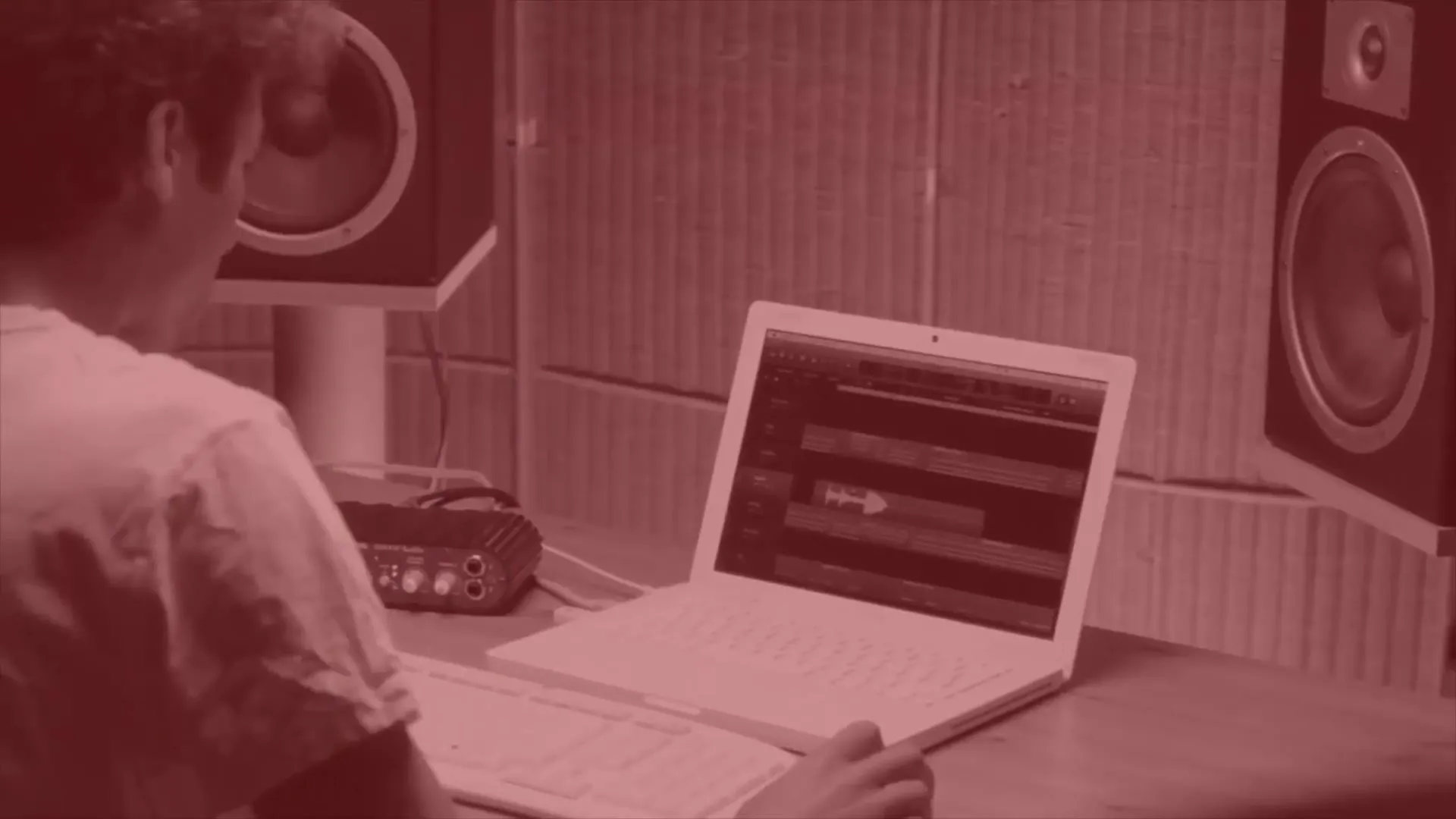
Bízz a színek megkülönböztetésében
Vedd észre, hogy a hangerők színkódoltak. A kék hangjegyek halk hangokat jelentenek, míg a piros hangjegyek nagyon hangosakat. E két extrém között sárga és zöld hangjegyeket találsz, amelyek közepes hangerőt képviselnek. Ez gyors áttekintést ad a MIDI-sáv dinamikájáról.
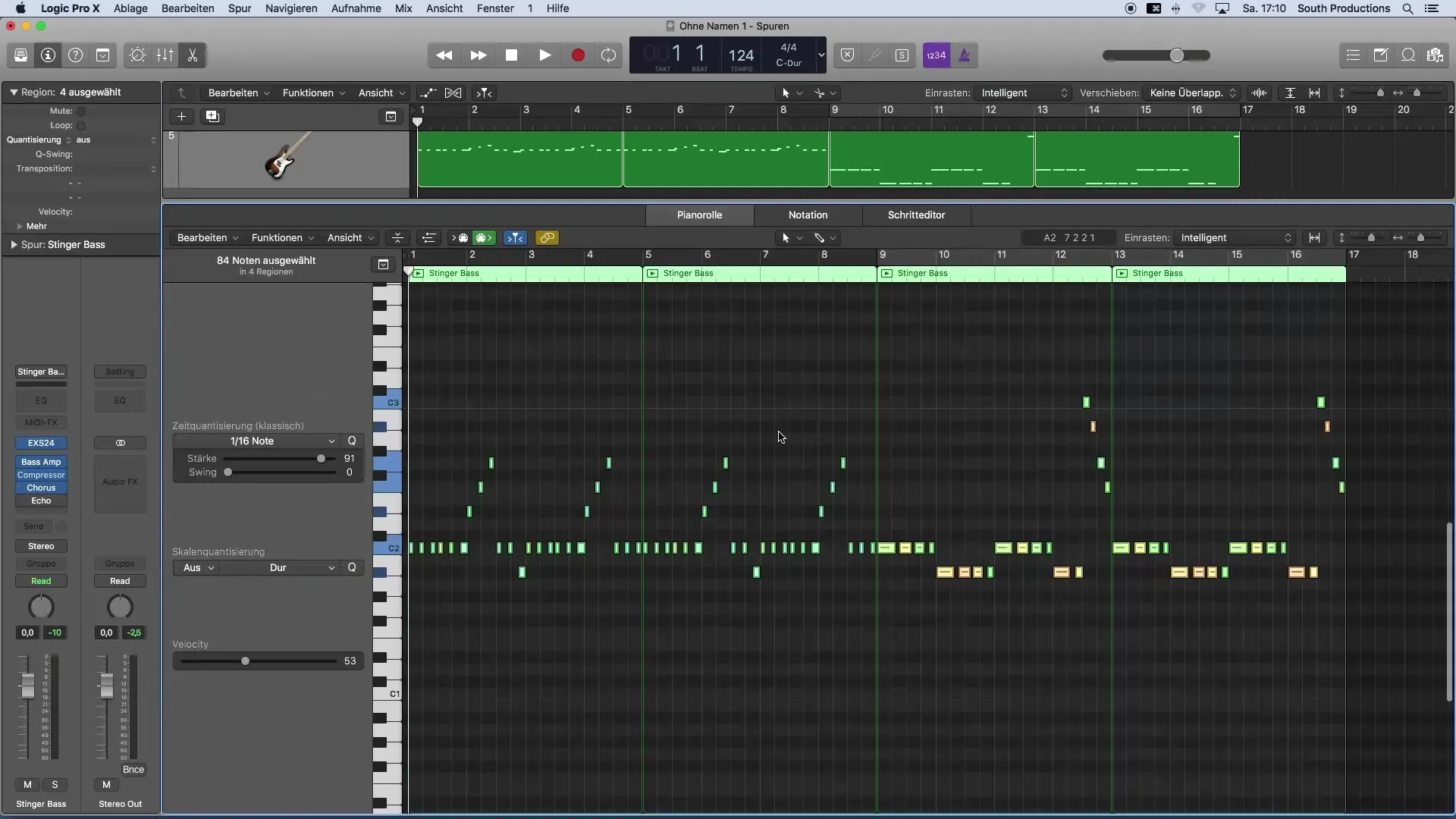
Használj sebesség eszközt
A hangjegy sebességének beállításához válaszd a sebesség eszközt az eszköztárból. Ezt közvetlenül az eszköztárból vagy másodlagos eszközként is beillesztheted az eszközeid közé, ezzel kényelmesebbé téve a használatát. Tartsd lenyomva a Command billentyűt az eszköz megjelenítéséhez.
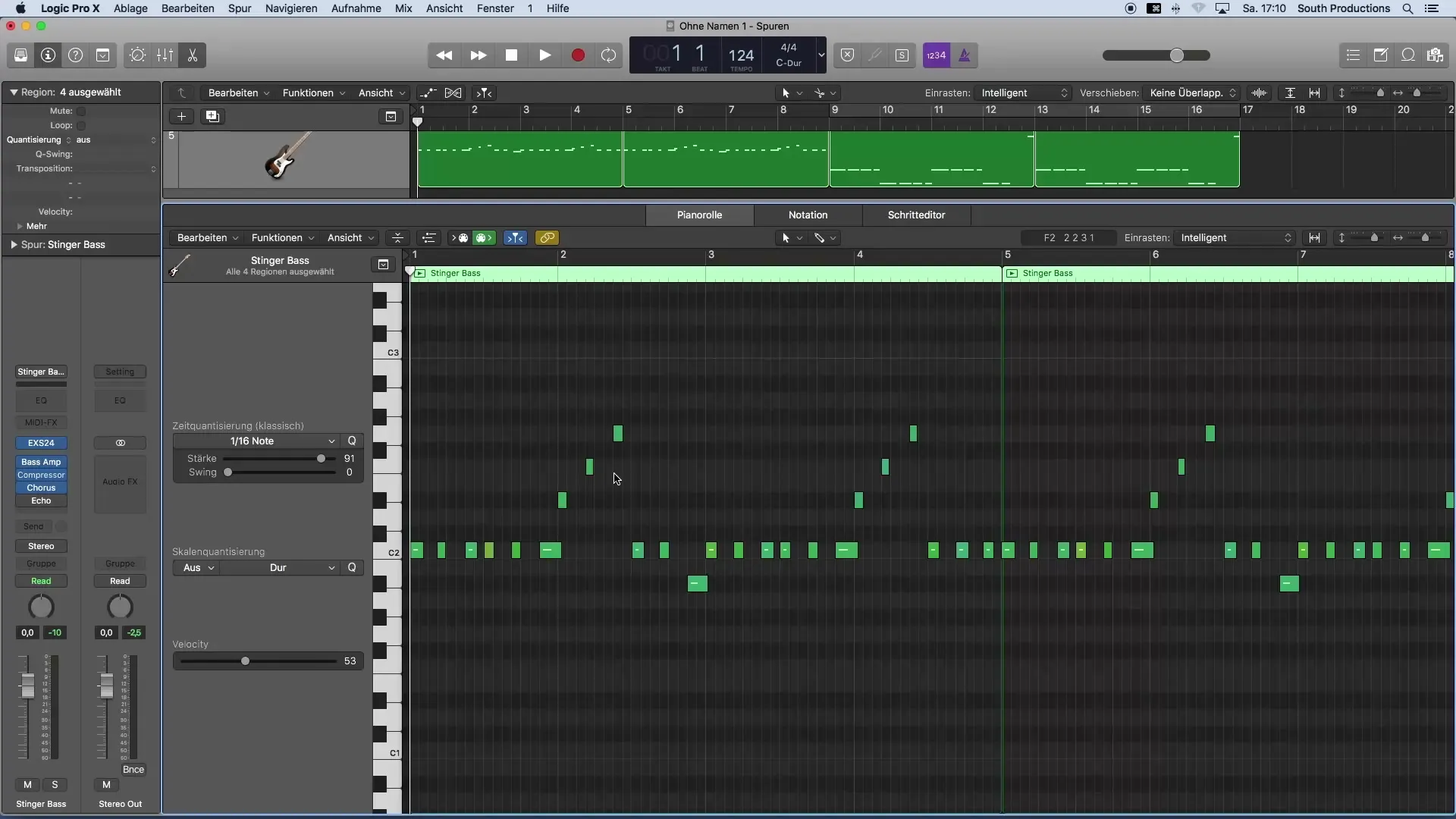
Válaszd ki a kérdéses hangjegyet
Kattints arra a specifikus MIDI-hangjegyre, amelynek a sebességét be szeretnéd állítani. Lehetőséged van az ütőerő maximumát 127-re emelni vagy csökkenteni, így a MIDI-sáv dinamikáját teljesen a kívánságaid szerint alakíthatod.
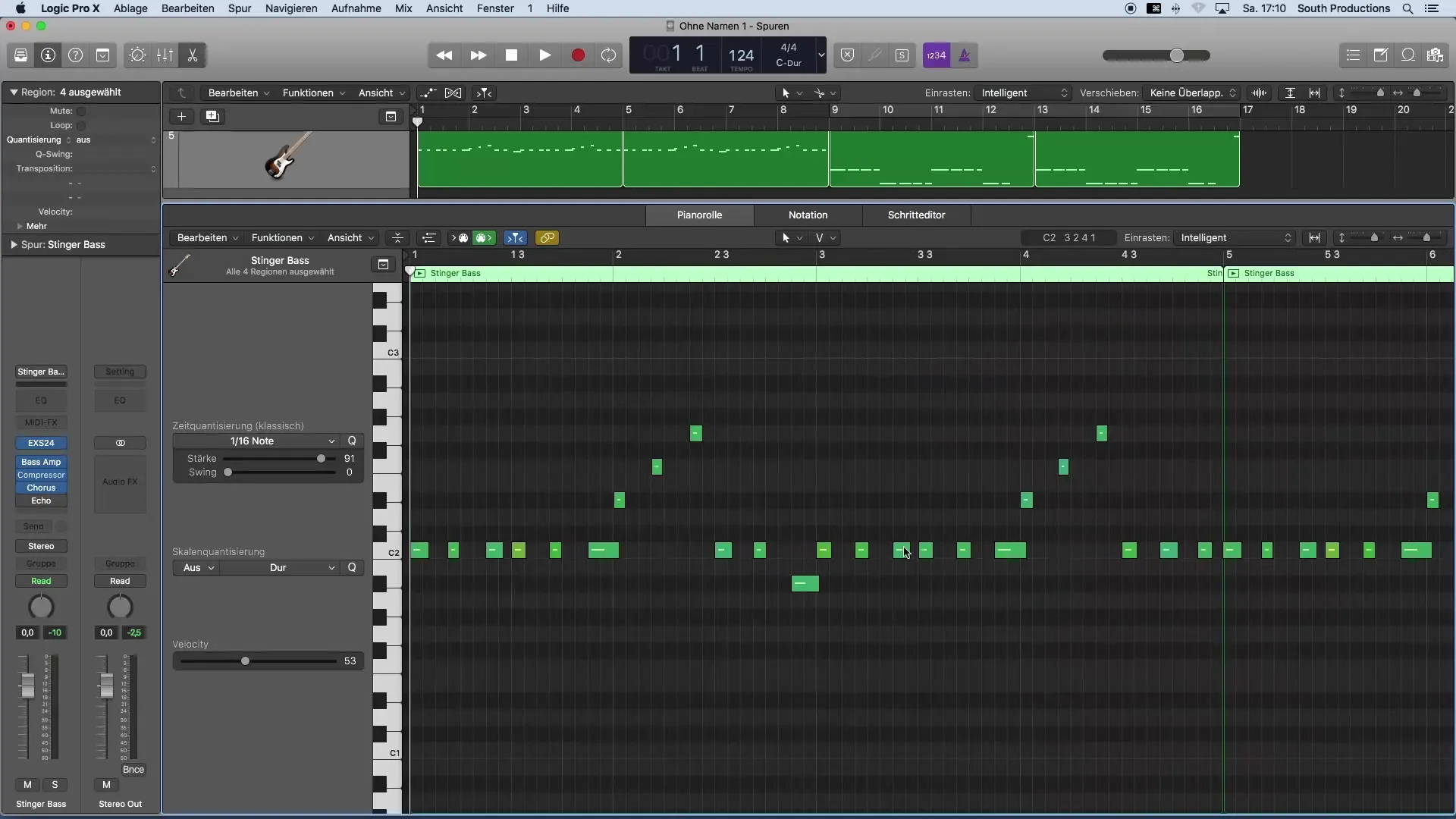
Állítsd be a sebességet
Ha például van egy sor hangjegyed, amelynek átlagos sebessége 102, amit csendesebbé szeretnél tenni, tartsd lenyomva a Shift billentyűt, és kattints azokra a hangjegyekre, amelyeket módosítani szeretnél. Miután kijelölted a hangjegyeket, engedd fel a Shift billentyűt, és csökkentsd a hangerőt a sebesség eszközzel. Ez lehetővé teszi, hogy pontosan a többi hangjegyhez igazítsd a beállítást.
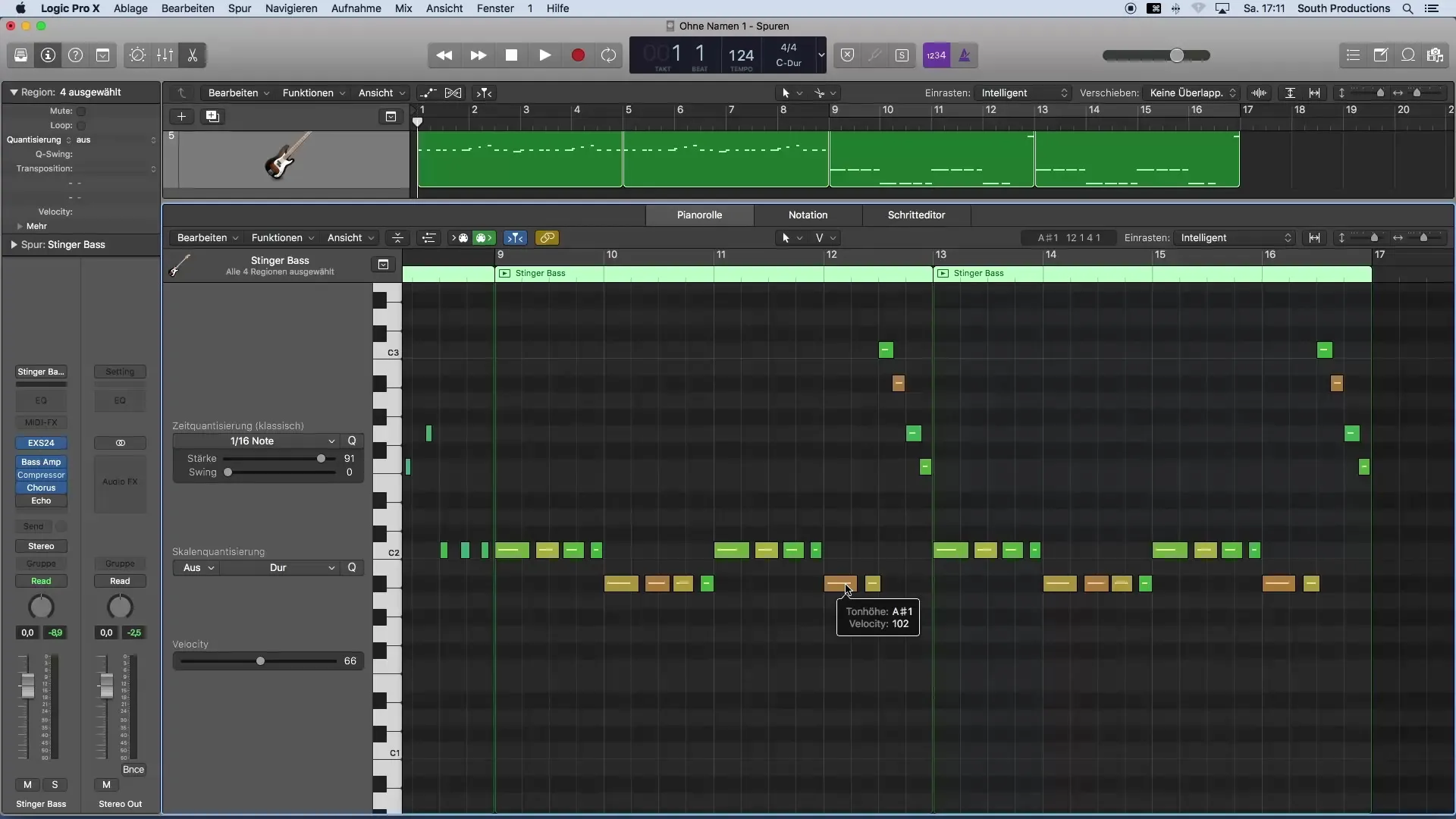
Szinkronizáld a beállításokat
Ha csökkentetted egy hangjegy sebességét, ez automatikusan alkalmazásra kerül az összes kijelölt hangjegyre is. Ez rendkívül hatékonnyá és praktikusabbá teszi a csoportos szerkesztést. Ügyelj arra, hogy minden módosítás harmonikus és kiegyensúlyozott legyen.
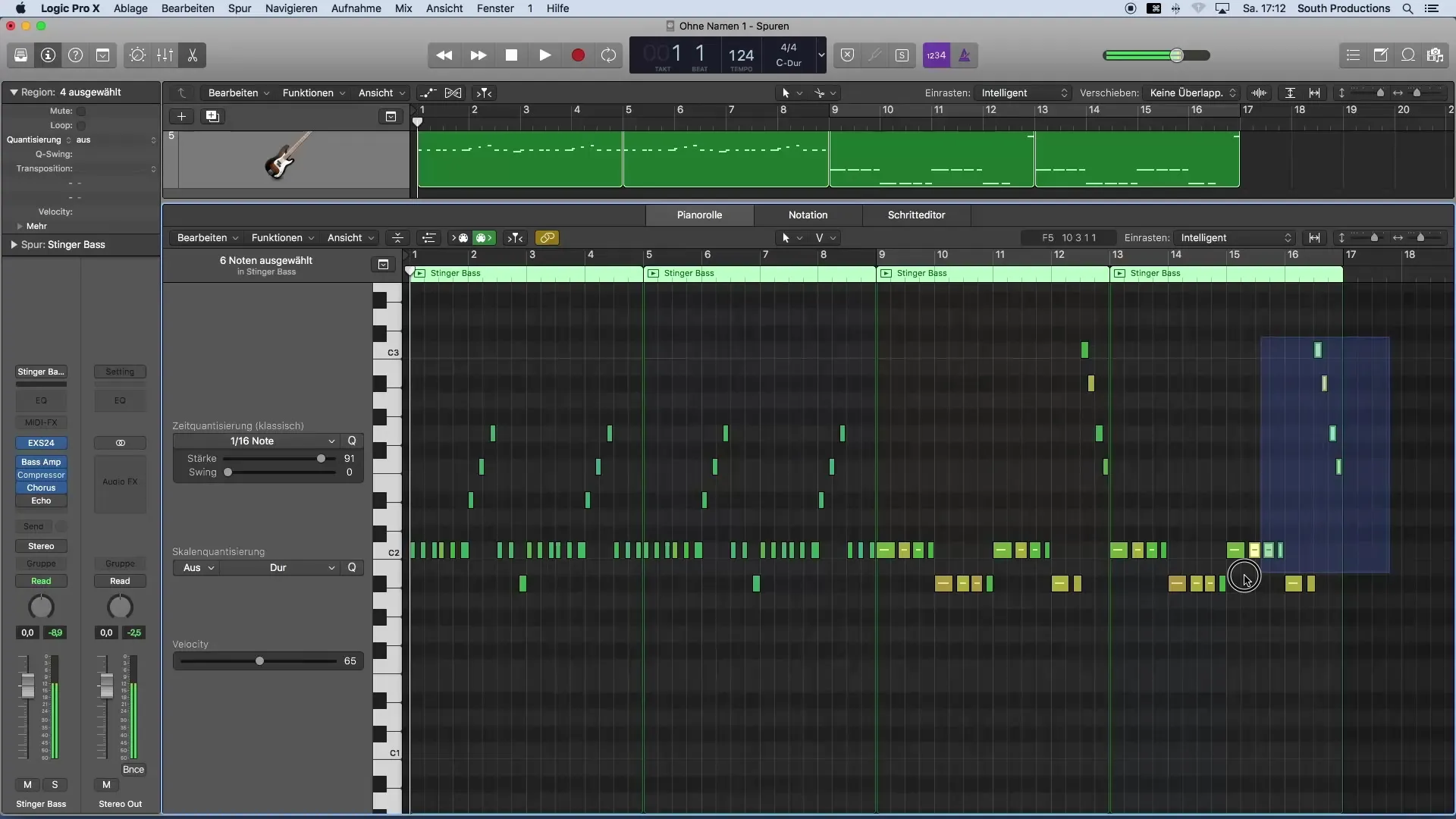
Összegzés – Bevezetés a zenei produkcióba a Logic Pro X segítségével: MIDI-sebesség hatékony beállítása
A fent leírt lépésekkel megkaphatod azokat az alapvető eszközöket és technikákat, amelyekkel a MIDI-hangjegyek sebességét a Logic Pro X-ben a saját kívánságaid szerint alakíthatod. Célzott beállításokkal jelentősen javíthatod a zenéd dinamikáját és kifejezését.
GYIK
Hogyan állíthatom be egyszerre több hangjegy sebességét?Csak ki kell jelölnöd a kívánt hangjegyeket, majd csökkenteni kell egy hangjegy sebességét; a többi hangjegy automatikusan alkalmazkodik.
Van maximális ütőerő a MIDI-hangjegyekre a Logic Pro X-ben?Igen, a maximális sebesség 127.
Megváltoztathatom a hangjegyek színeit a zongora rollban?A Logic Pro X-ben a hangjegyekre vonatkozóan standardizált színek vannak, amelyeket nem lehet megváltoztatni.
MIDI-sebességet állíthatok be MIDI-vezérlő segítségével is?Igen, a MIDI-vezérlődet úgy konfigurálhatod, hogy közvetlenül a játék során állítsa be a sebességet.


